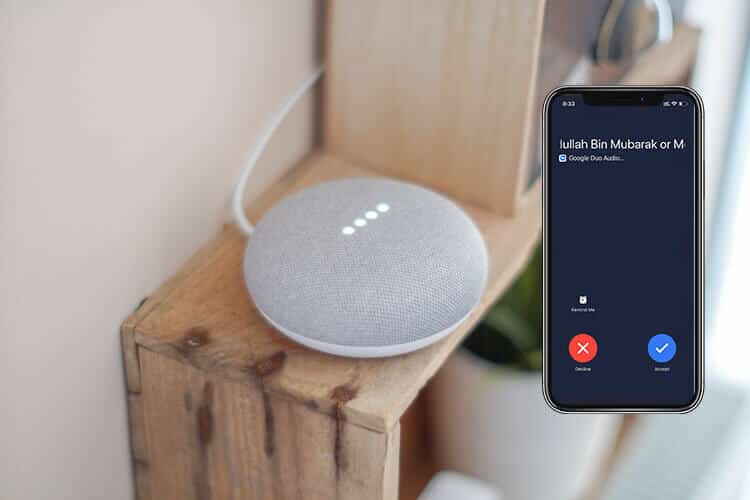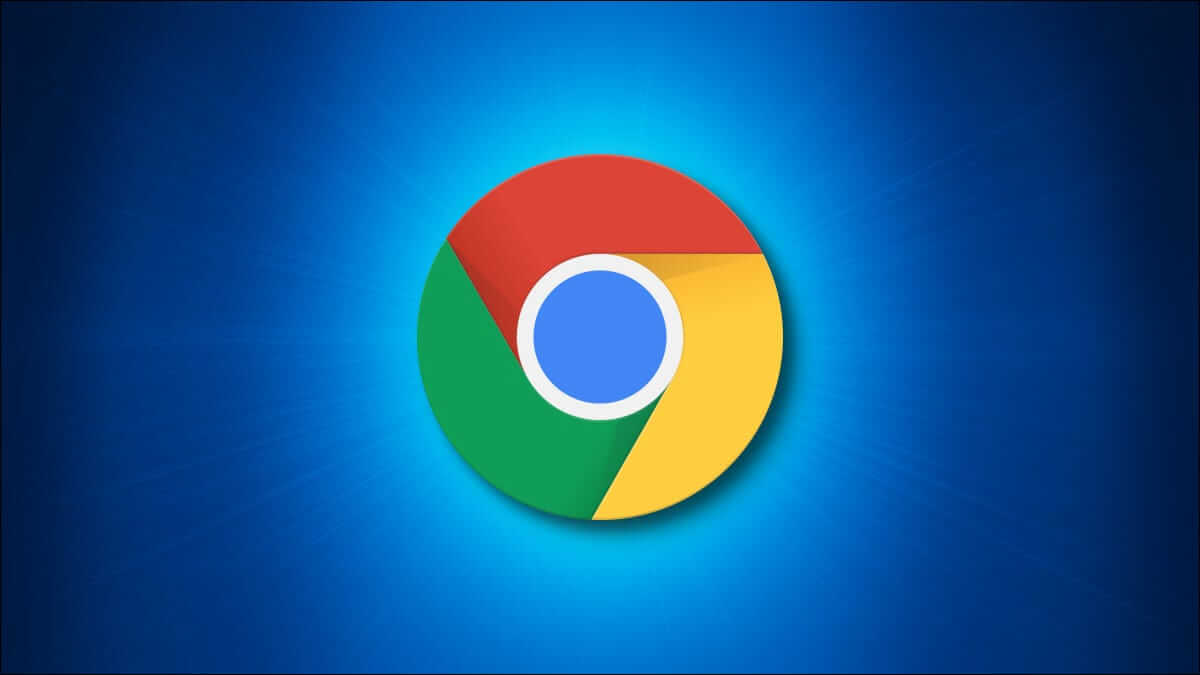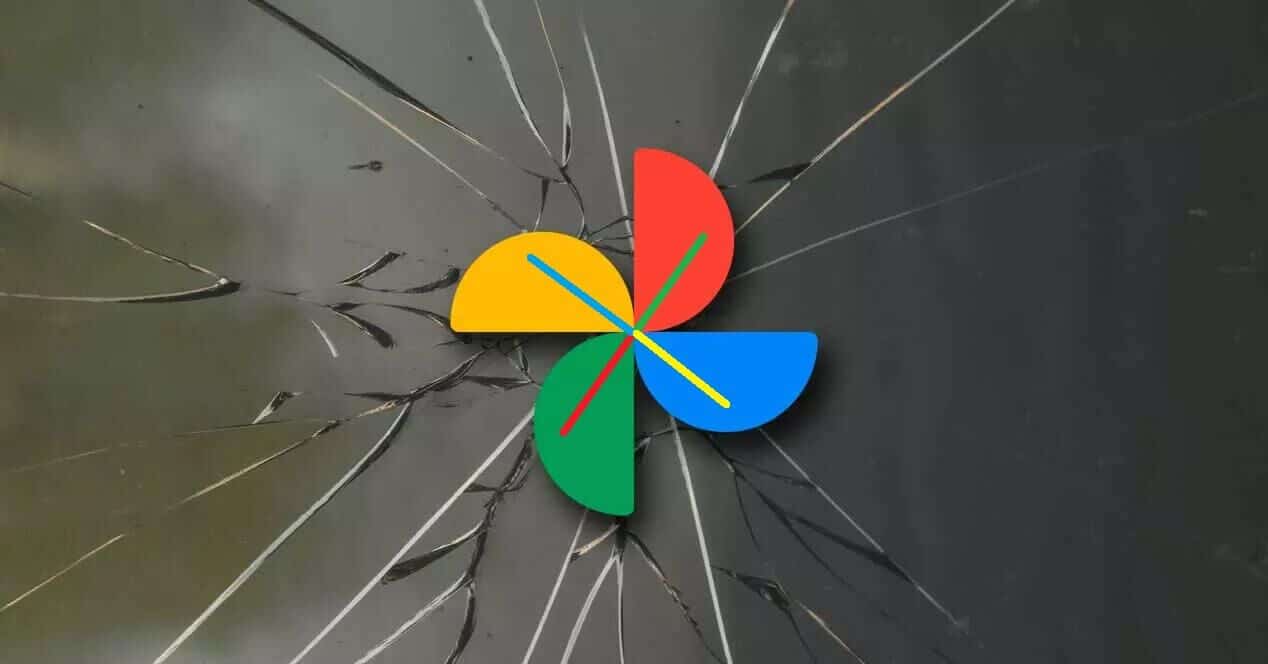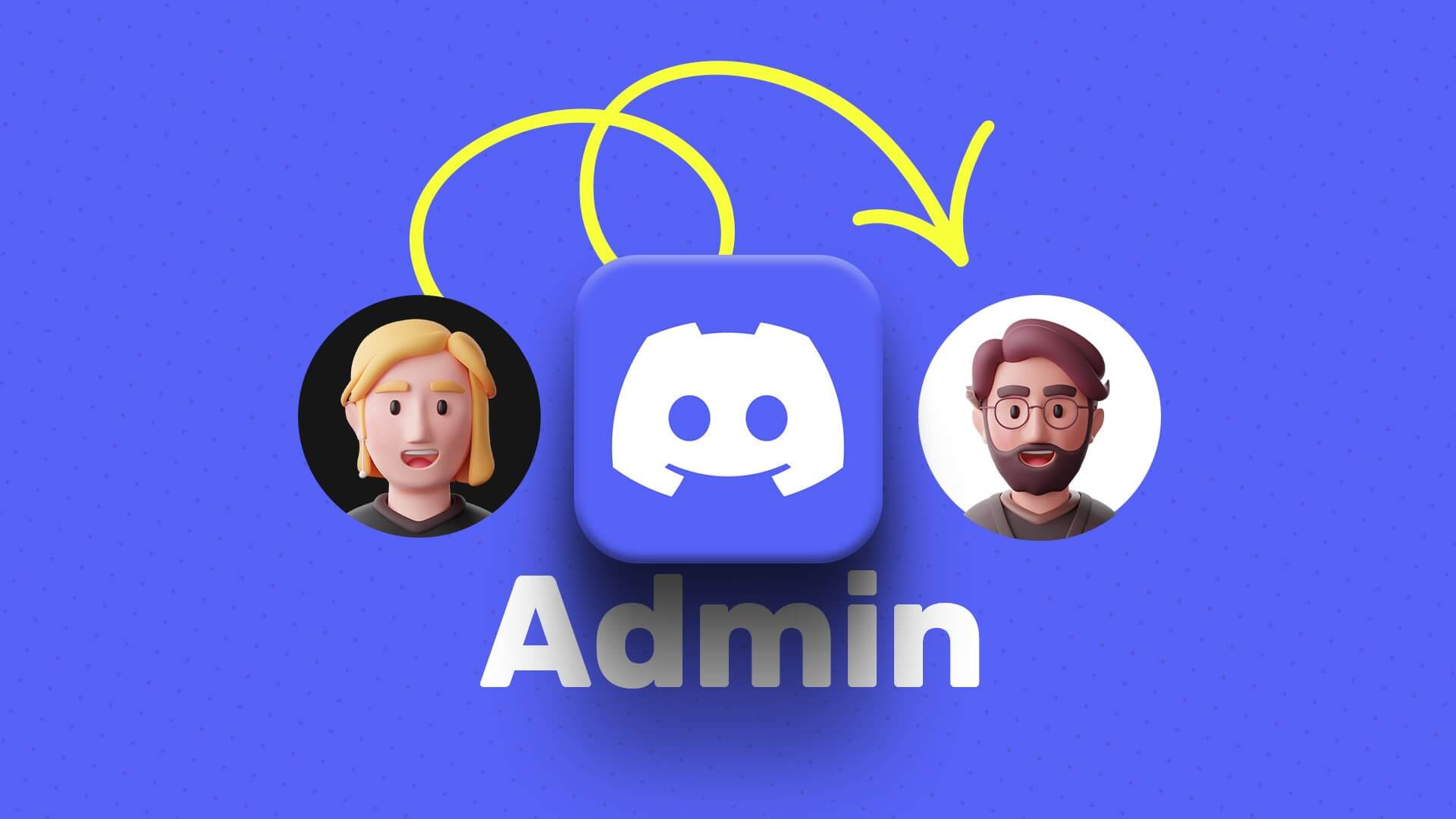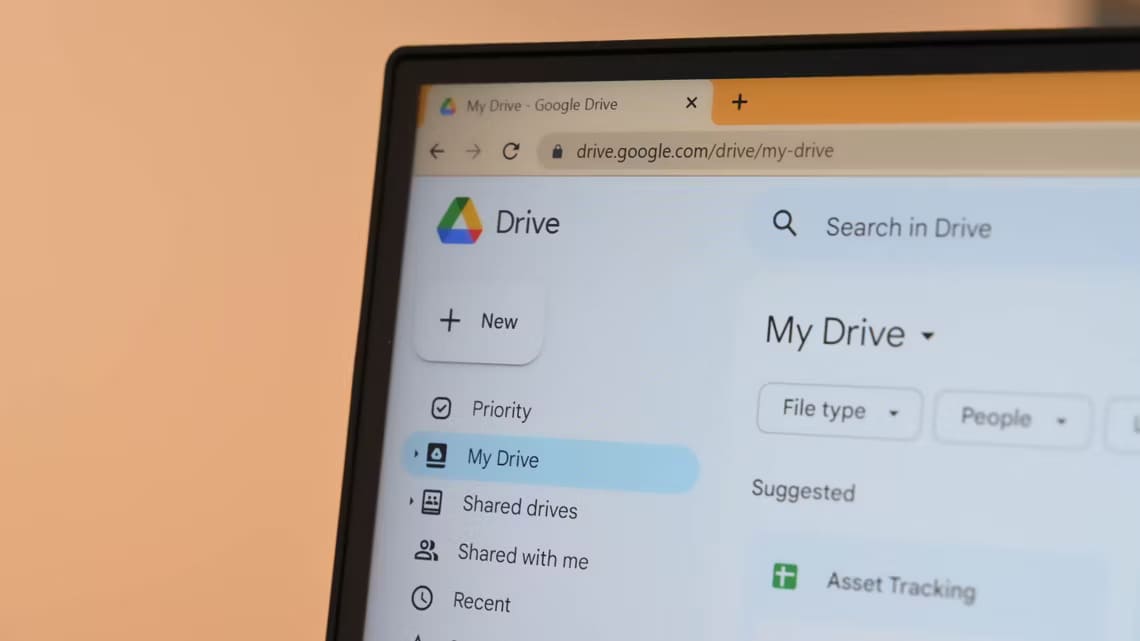I likhet med andre nettlesere har Google Chrome en utskriftsfunksjon for utskrift av nettsider og PDF-dokumenter. Du vil finne det enkelt å skrive ut kontoutskrifter og interessante artikler rett fra nettet. Imidlertid kan Google Chrome mislykkes i å skrive ut nettsiden eller til og med krasje under utskriftsprosessen. Heldigvis er det noen måter å gjøre det påReparer Google Chrome-krasj når du skriver ut noe fra nettet. Det er mange faktorer som kan være ansvarlige, så det er vanskelig å peke på en bestemt faktor. Hvis det er et problem med en nettside, nettleser, Windows eller skriver, vil utskriftsoperasjonen mislykkes. Vi har samlet praktiske måter å fikse Google Chrome-krasj ved utskrift.

1. Tilbakestill maskinvaretilkoblingen

Dette er det første du bør gjøre når utskrift mislykkes i Google Chrome. fjerne Alle skrivertilkoblinger fra datamaskinen og koble den til igjen. En løs skrivertilkobling kan også forårsake utskriftsproblemer på datamaskinen.
En gang Koble til skriveren igjen , Åpen Chrome Og start kl Skriv ut en nettside. Sjekk ut vår guide tilFiks Chrome som krasjer eller fryser.
2. Skriv ut fra et annet sted
Hvis nettstedet (som du prøver å skrive ut fra) har ødelagt kode eller har deaktivert utskrift for nettsider, vil du legge merke til at nettleseren krasjer under utskriftsprosessen. Du trenger ikke grave inn i nettsidekoden for å bekrefte problemet. Du kan prøve å skrive ut en webside fra et annet nettsted. Hvis utskriftsprosessen går problemfritt, er problemet kun relatert til favorittnettstedet ditt.
3. Velg den aktuelle skriveren
Når du prøver å skrive ut en nettside eller PDF-fil fra Google Chrome, vil nettleseren vise en liste over skrivere å velge mellom. Du må velge riktig skriver for en jevn utskriftsprosess.
Trinn 1: åpen Google Chrome og velg Tre poeng liste i øvre høyre hjørne.
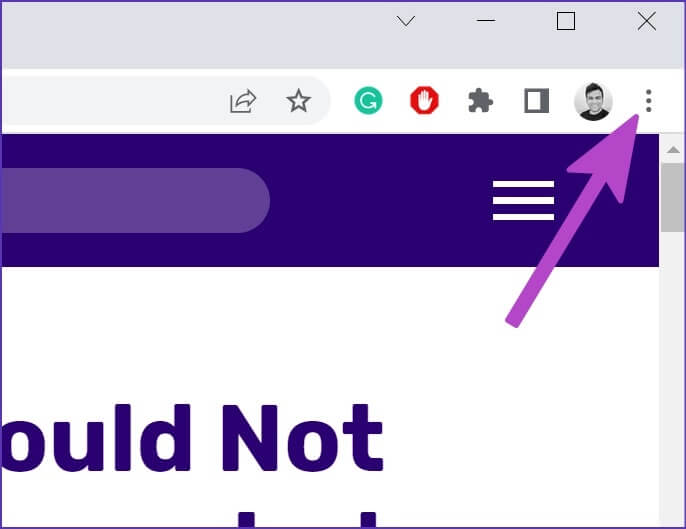
Trinn 2: Lokaliser Skrive ut.

Steg 3: Lokaliser skriver relatert fra rullegardinlisten og trykk på Skriv ut-knapp.
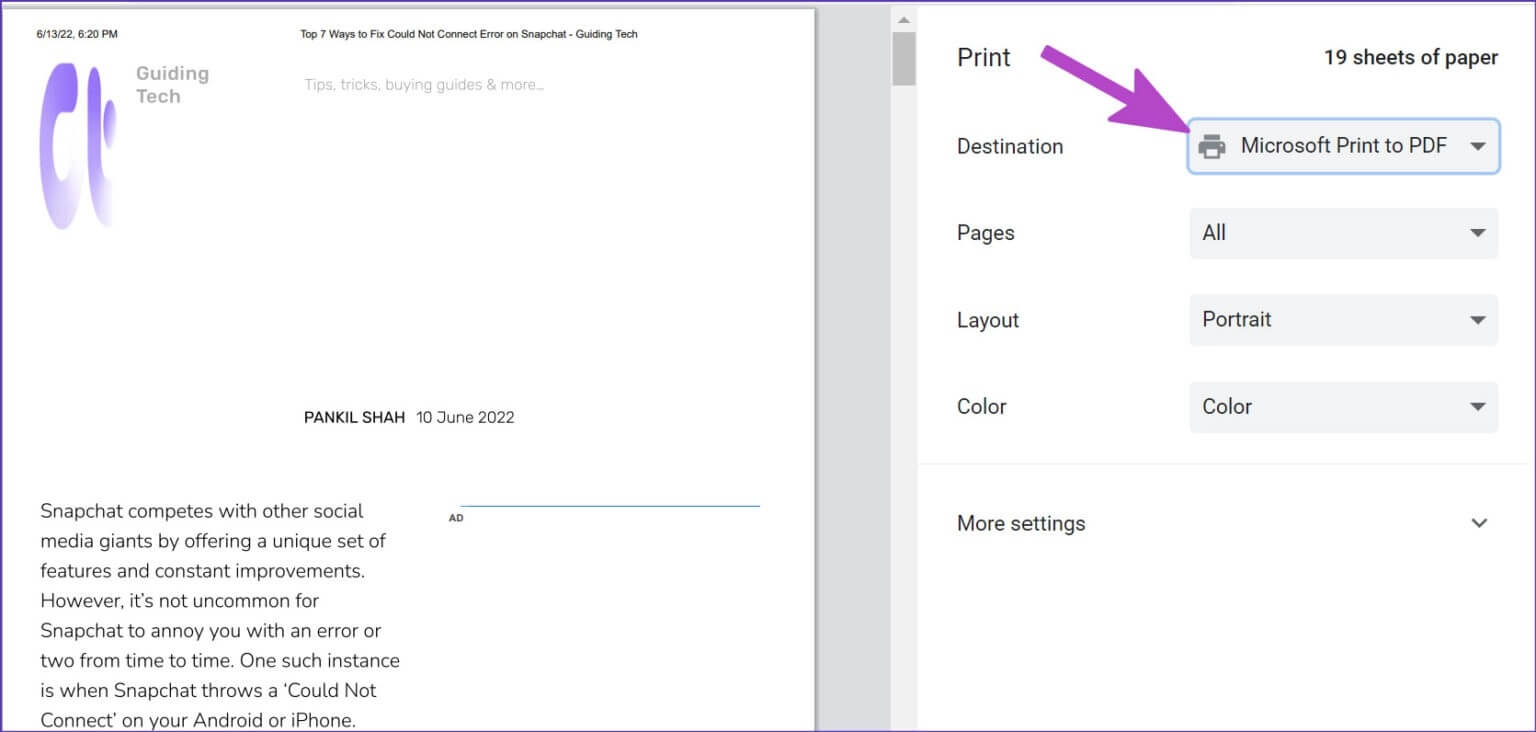
Hvis du ikke vil bytte skriver hele tiden i Chrome, kan du ganske enkelt endre standardskriveren på Windows.
Trinn 1: åpen Windows Innstillinger-menyen (bruk Windows + I-tastene).
Trinn 2: Lokaliser Bluetooth og enheter fra venstre sidefelt.
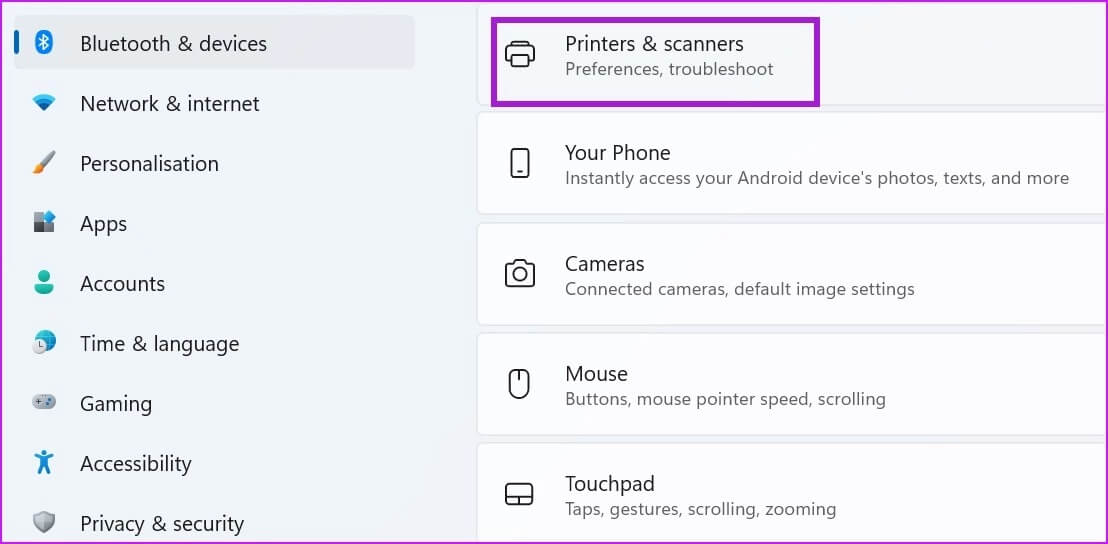
Steg 3: åpen Liste over skrivere og skannere.
Trinn 4: Lokaliser din favorittskriver fra listen.
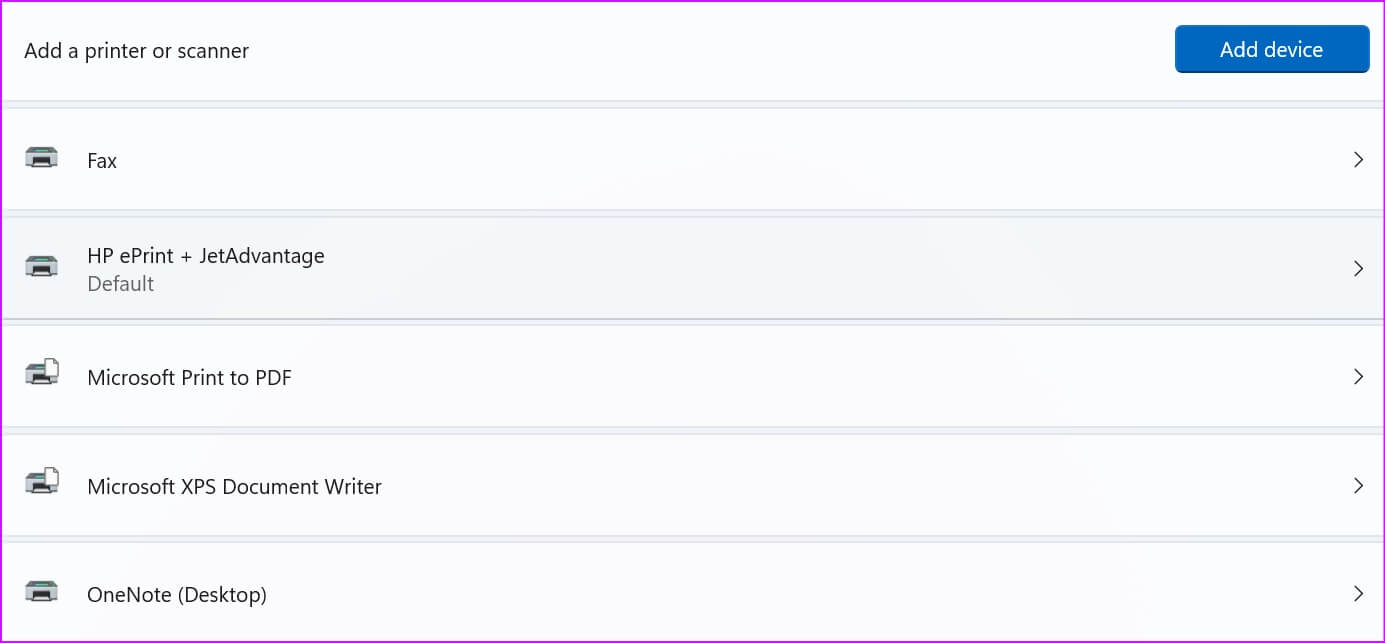
Trinn 5: Klikk Angi som standardknapp.
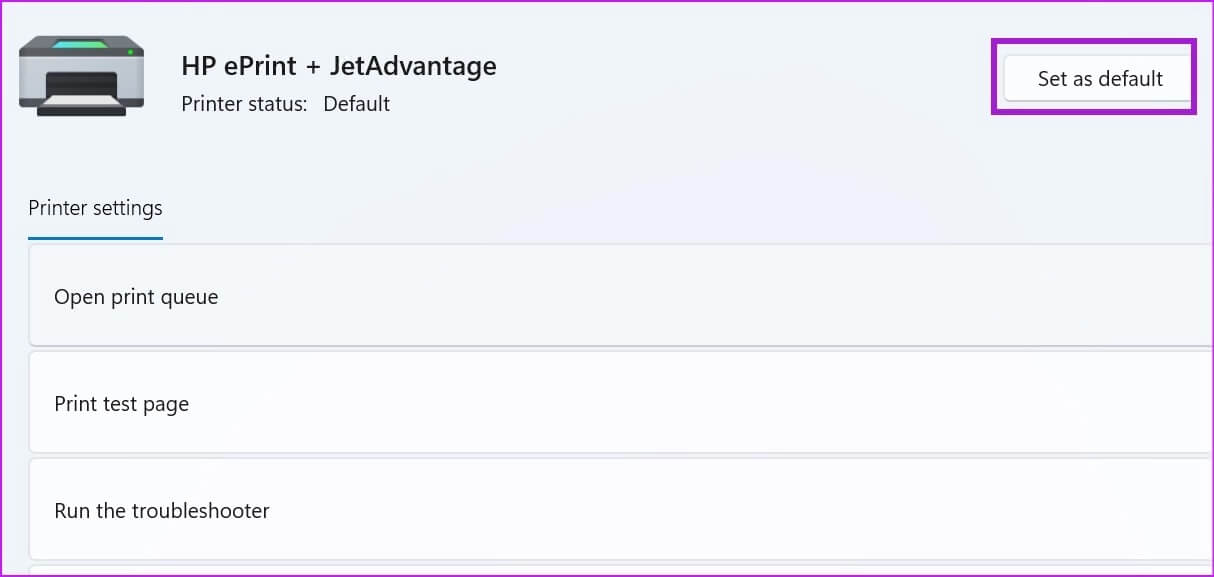
4. Slå på og fikser skriveren
Hvis utskriftsfunksjonen i Windows 11 ikke fungerer som den skal, vil det føre til at Chrome krasjer. Du kan kjøre standard skriverfeilsøking og fikse slike problemer.
Trinn 1: Slå på Innstillinger-appen Windows 11.
Trinn 2: Lokaliser systemet fra venstre sidefelt.
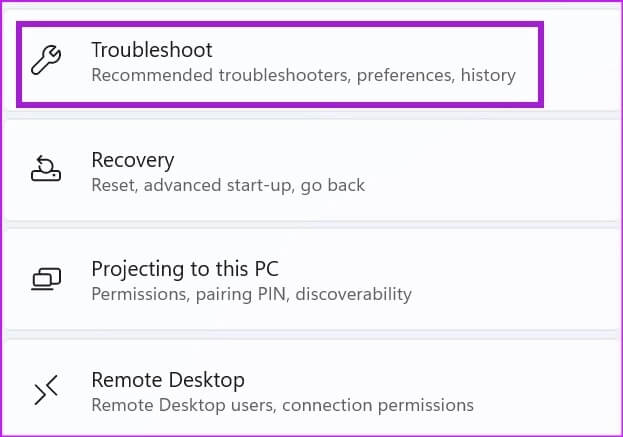
Steg 3: åpen Feilsøkingsliste og velg Andre feilsøkingsverktøy.
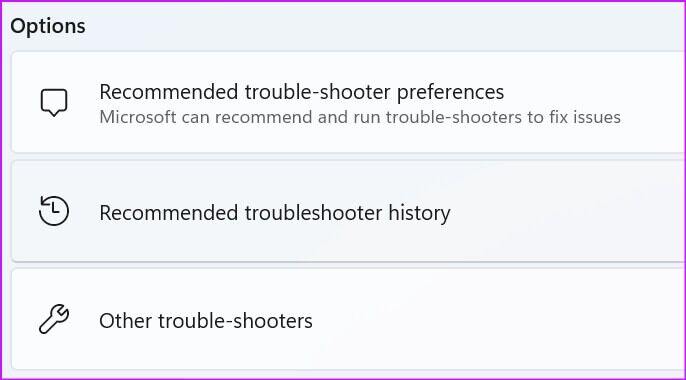
Trinn 4: Slå på Feilsøking for skriver fra følgende liste.
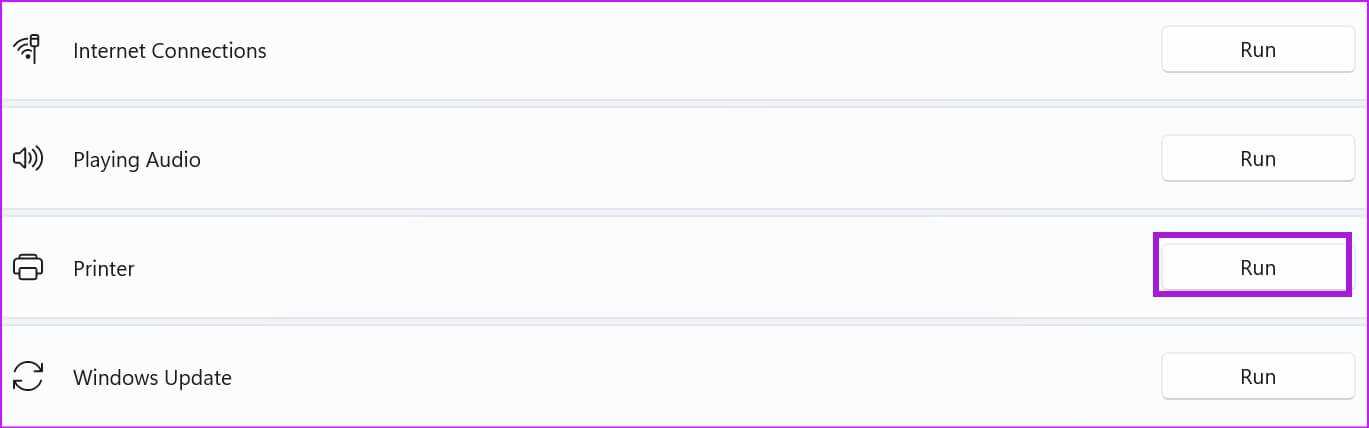
Vent til Microsoft fikser utskriftsproblemet og prøv lykken i Chrome igjen.
5. Kjør feilsøkingsverktøyet for maskinvare
Windows lar deg feilsøke spesifikke skriverfeil fra Kontrollpanel-menyen. Følg trinnene nedenfor.
Trinn 1: Klikk på Windows -nøkkel og søk etter kontrollpanel.
Trinn 2: Klikk på Enter-tasten og åpne applikasjon.
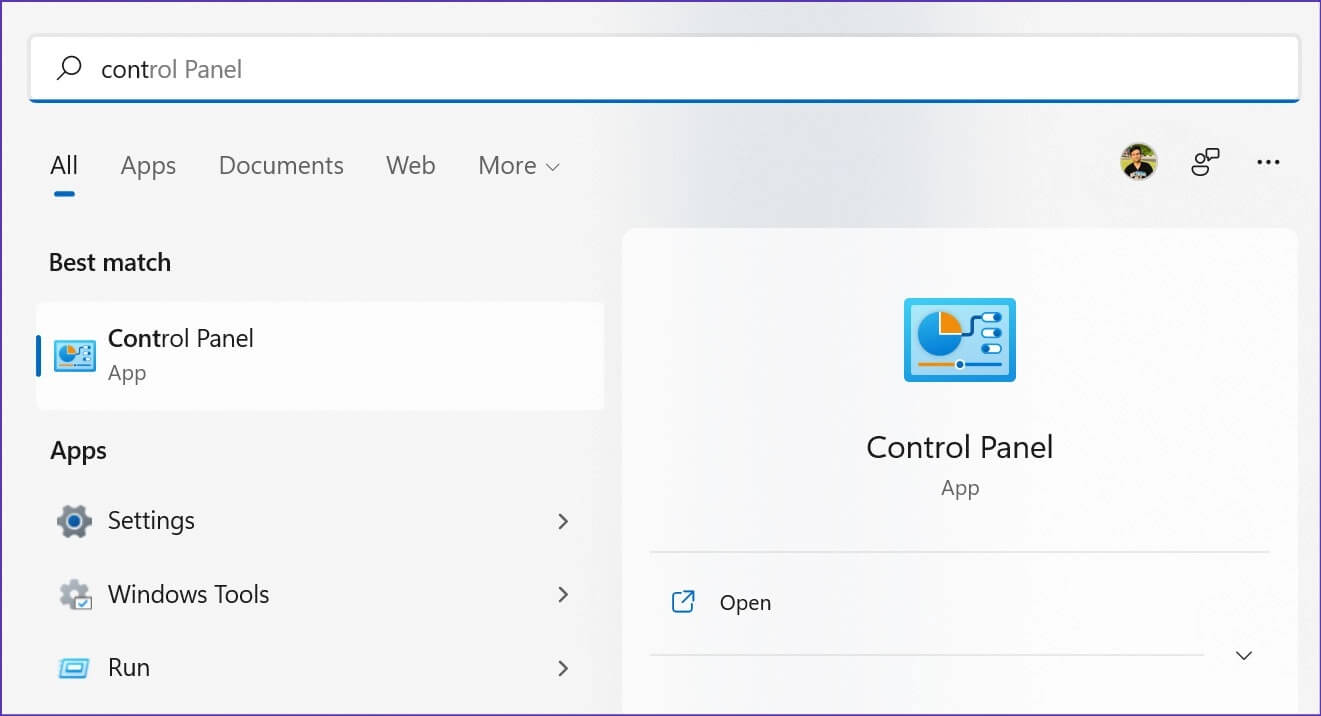
Steg 3: Lokaliser Se enheter og skrivere.
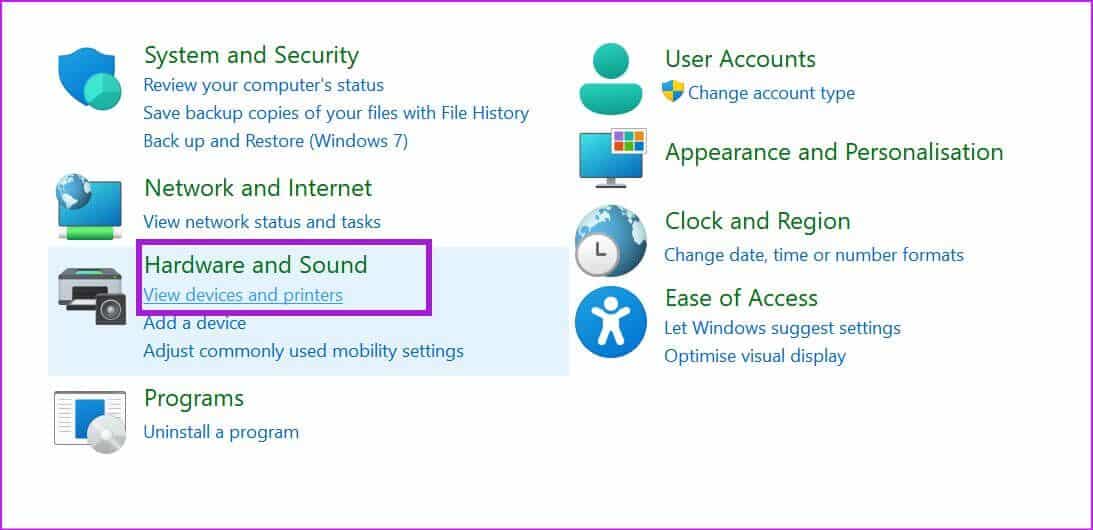
Trinn 4: Lokaliser standard skriver og høyreklikk på den.
Trinn 5: Lokaliser finne feilene og løse det fra kontekstmenyen.
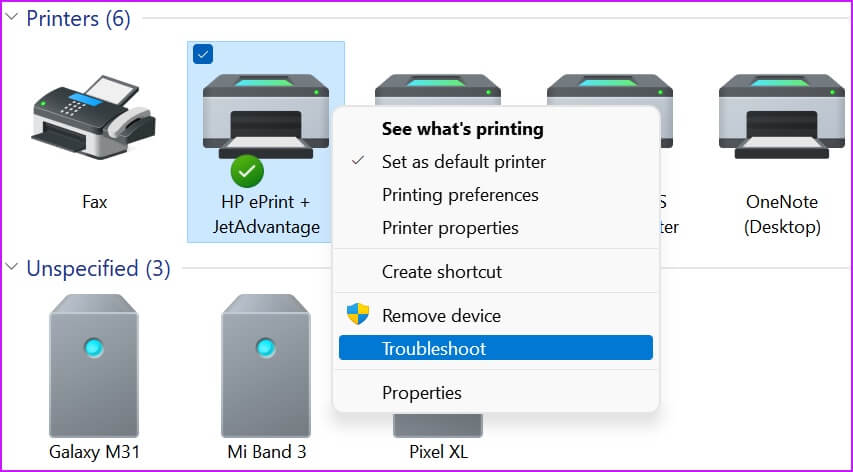
Kjør feilsøkingsprogrammet for maskinvare, og kom i gang Skriv ut nettsider fra Chrome.
6. Installer skriverdriverne på nytt
Korrupte eller utdaterte skriverdrivere kan forårsake utskriftsproblemer på Chrome. Du må installere skriverdriverne på nytt og begynne å skrive ut nettsider.
Trinn 1: Høyreklikk på Windows -nøkkel og åpne Enhetsbehandling.
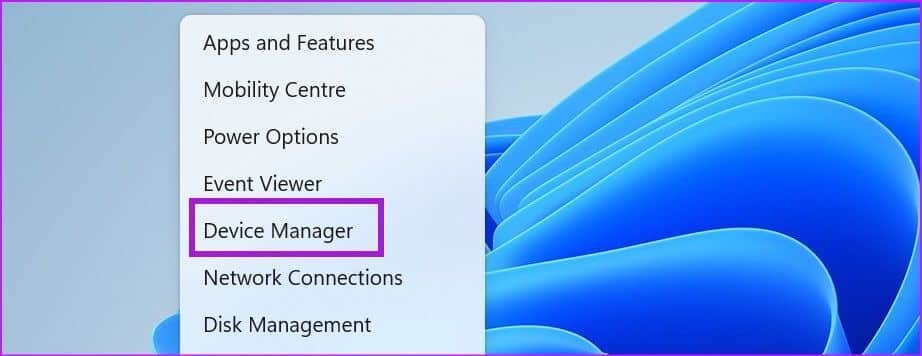
Trinn 2: Utvid lister Venter på utskrift Og høyreklikk på standard skriver.
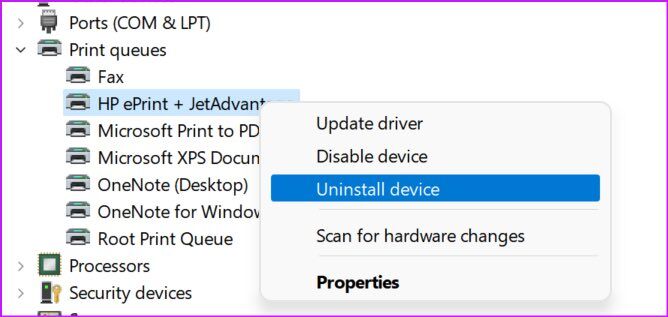
Steg 3: Velg Avinstaller enhet og bekreft avgjørelsen.
Start datamaskinen på nytt, og Windows vil installere de nødvendige skriverdriverne under omstartsprosessen.
7. Oppdater Google Chrome
Google Chrome kan sette seg fast mens du skriver ut fra en nettside, kan skyldes en utdatert nettleser bygget på datamaskinen din. Mens Google Chrome automatisk oppdaterer til den nyeste versjonen i bakgrunnen, kan du tvinge oppdateringen manuelt.
Trinn 1: Åpne Google Chrome og klikk på menyen med tre prikker øverst.
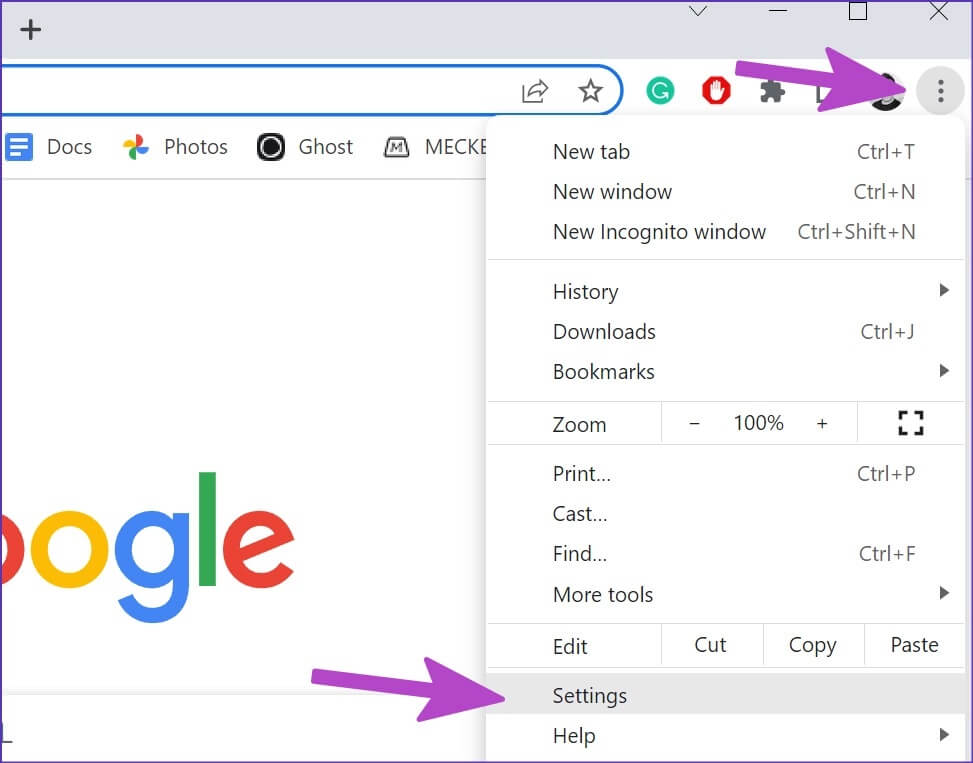
Trinn 2: Klikk Innstillinger.
Steg 3: Lokaliser Om Chrome fra venstre sidefelt.
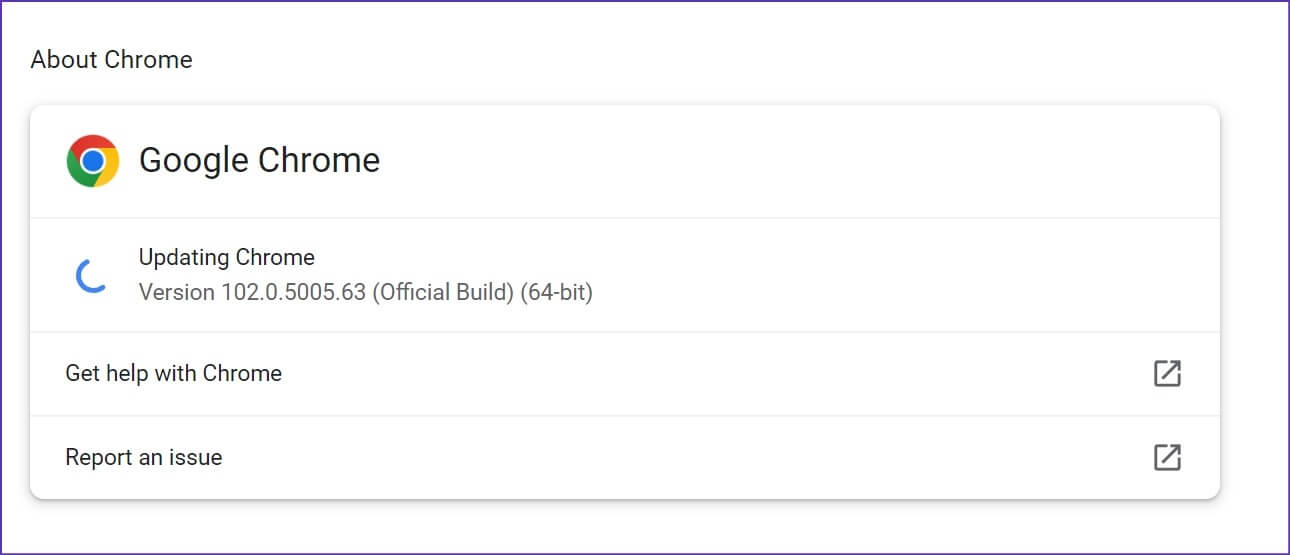
Trinn 4: vil starte Chrome på Last ned tilgjengelige nettleseroppdateringer.
8. Prøv en annen nettleser
Hvis Google Chrome fortsatt krasjer under utskrift, kan du gli med Microsoft Edge Eller Vivaldi, Brave eller Opera på Windows. Disse nettleserne er basert på Chromium og fungerer godt med alle nettlesere Chrome-utvidelser.
Skriv ut nettsider i Chrome
Når Google Chrome stadig krasjer mens du skriver ut, kan det gjøre deg forvirret. Du kan følge trinn-for-trinn-instruksjonene ovenfor for å finne årsaken til Chrome-utskriftsfeilen og feilsøke den. Mens du er i gang, la oss få vite hvilket triks som fungerte for deg for å fikse Google Chrome-krasj under utskrift.